このドキュメントでは、コンソールの Cloud Deploy の [リリースの詳細] ページで確認できる次の情報について説明します。 Google Cloud
リリースに関するメタデータやその他の情報:

-
このリリースのロールアウトのリストを表示し、ロールアウトをクリックしてロールアウトの詳細を表示できます。
-
- レンダリング ソース。リリースの初回作成時にアーカイブされます。
- デプロイされたコンテナ イメージなど、すべてのビルド アーティファクトの名前。
- レンダリングされたアーティファクト(このリリースに使用されたレンダリングされた
manifest.yamlやレンダリングされたskaffold.yamlなど)。
レンダリングされたマニフェストと skaffold.yaml ファイルの異なるバージョンの差分を確認することもできます。
ロールアウトを表示する
[リリースの詳細] ページで、[ロールアウト] タブを選択します。
表示するロールアウトの名前をクリックします。
ロールアウトの詳細がページ上に表示されます。これらの詳細には、レンダリング ログ、デプロイ ログ、ターゲット アーティファクト(
manifest.yamlとskaffold.yaml)へのリンクが含まれます。[ロールアウト] ページが表示されます。[概要] には、ロールアウトのメタデータとステータスが表示されます。
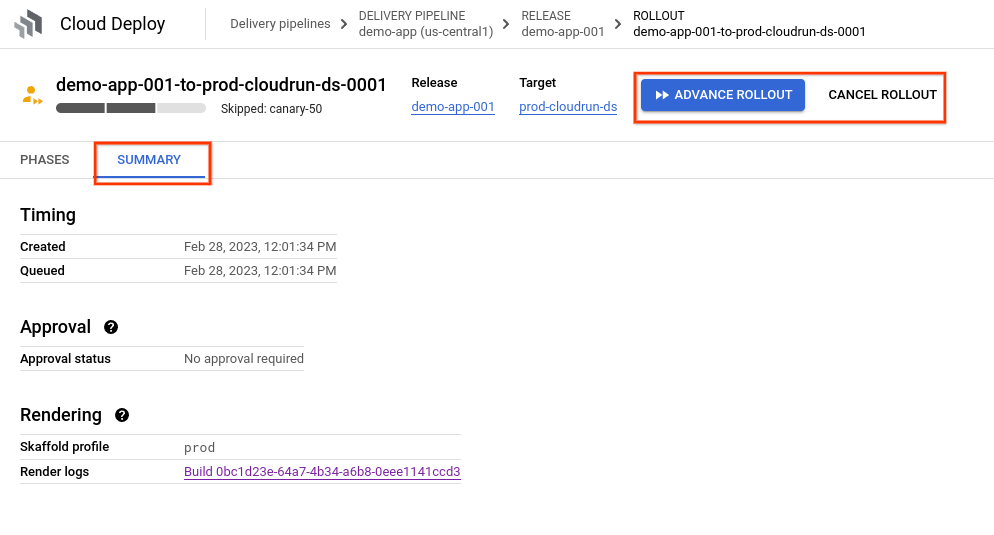
[フェーズ] タブには、ロールアウトのフェーズとジョブが表示されます。ここから、フェーズの進展、ジョブ実行の終了など、ロールアウトに対するアクションを実行できます。
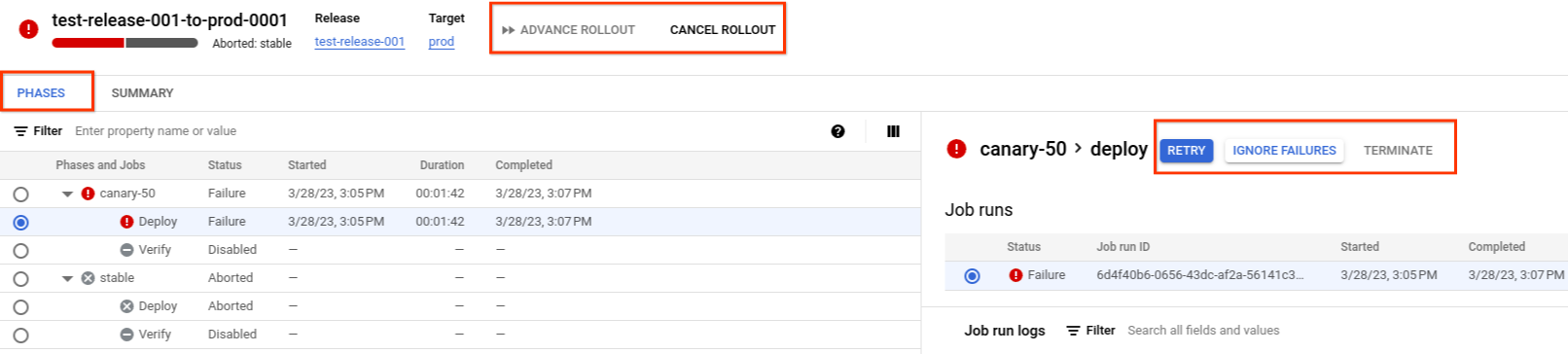
リリース アーティファクトを表示する
[リリースの詳細] ページには、[アーティファクト] タブが含まれ、ビルド アーティファクト、ターゲット アーティファクト(マニフェストと Skaffold 構成)、ターゲット アーティファクトのレンダリング ソースが一覧表示されます。
このページでは、次のことができます。
レンダリング ソースのアーカイブ ファイルをダウンロードします。
クリックして、ターゲット アーティファクトのレンダリング ログを表示します。
レンダリングされたターゲット アーティファクト自体を表示します。
リリース インスペクタでレンダリングされたマニフェストと差分を表示する
コンソールで、リリース アーティファクトの複数のバージョンを比較できます。 Google Cloud 次のタイプのアーティファクトの差分を表示できます。
- レンダリングされたマニフェスト
- レンダリングされた
skaffold.yaml構成ファイル
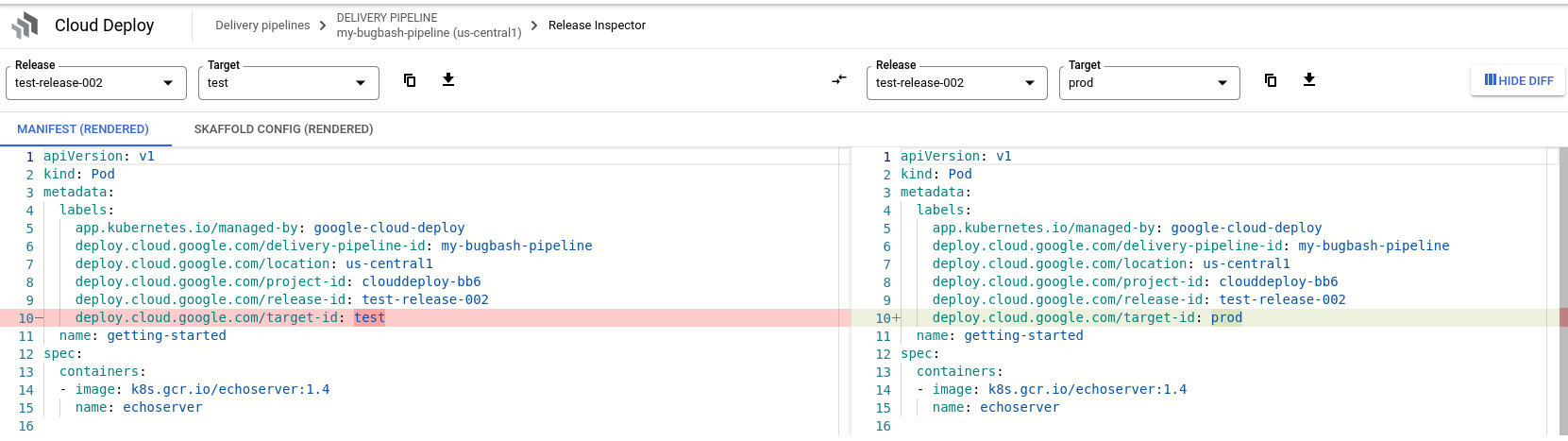
差分を表示するには:
Google Cloud コンソールで、Cloud Deploy の [デリバリー パイプライン] ページに移動して、デリバリー パイプラインを表示します。
検査するリリースを管理しているデリバリー パイプラインをクリックします。
[デリバリー パイプラインの詳細] ページで、[リソース] タブが選択されていることを確認して、検査するリリースの名前をクリックします。
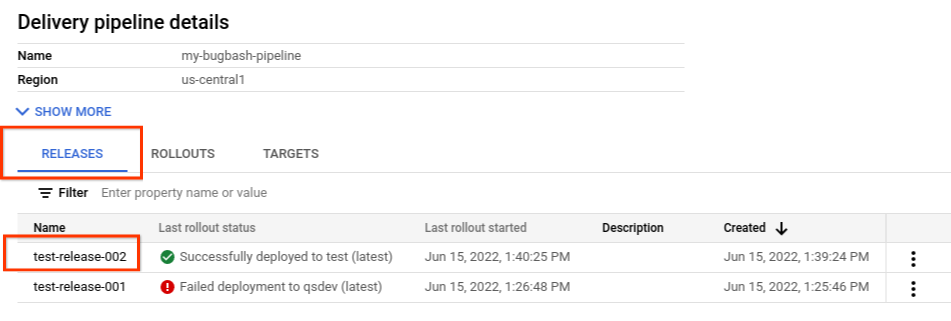
[リリースの詳細] ページで、[アーティファクト] タブをクリックします。
[ターゲットのアーティファクト] リストで、検査するアーティファクトの [アーティファクトを表示] リンクをクリックします。
![[アーティファクトを表示] リンクが表示されている、[リリースの詳細] ページのターゲット アーティファクトのリスト。](https://cloud.google.com/static/deploy/images/view-artifacts.png?authuser=00&hl=ja)
[マニフェスト] タブまたは [Skaffold 構成] タブを選択します。
[差分を表示] をクリックします。
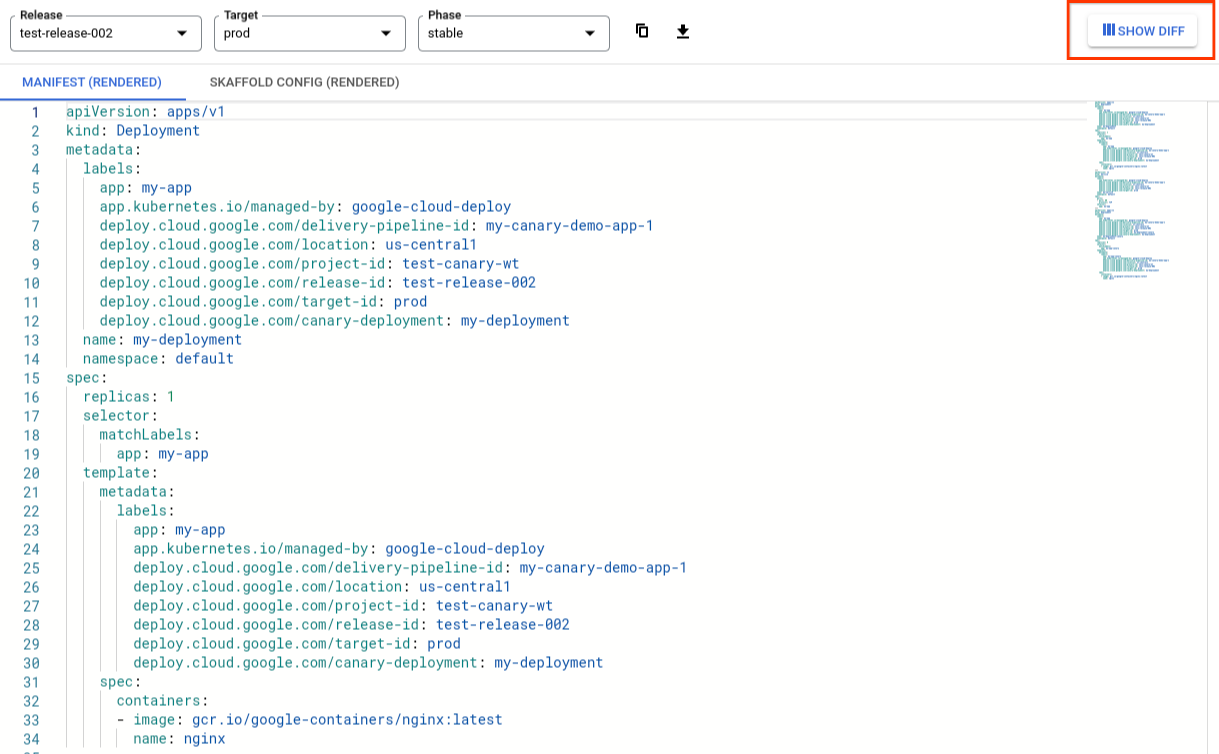
リリース検査ツールには、両側のアーティファクトの同じバージョンが表示されます。
表示されたアーティファクトごとに、リリース名、ターゲット名、フェーズ名、またはすべてを選択します(必要に応じて)。
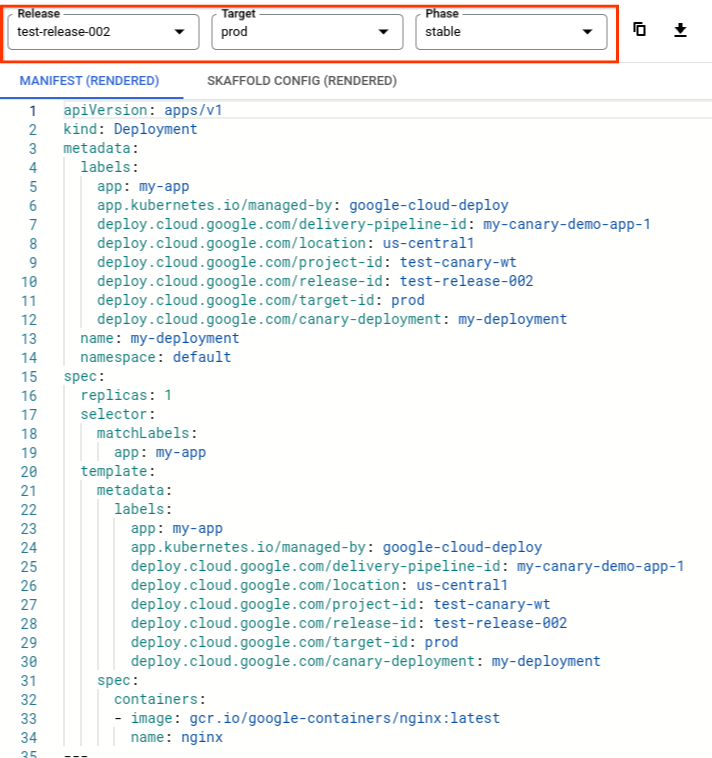
これにより、リリースとターゲットごとに、比較するアーティファクトのバージョンを選択できます。たとえば、同じリリースを選択して、別々のターゲットに対してそのリリースのマニフェストを比較できます。
選択したアーティファクトの違いがハイライト表示されます。
レンダリングされたアーティファクトを Cloud Storage バケットで表示する
レンダリングされたリリース アーティファクトを保存する Cloud Storage バケットは、リリースの詳細ページの [アーティファクト] タブに表示され、そこからリンクされます。
![リリースの詳細ページの [アーティファクト] タブ](https://cloud.google.com/static/deploy/images/release_artifacts_tab.png?authuser=00&hl=ja)
リリースの詳細ページで、[アーティファクト] タブを選択します。
[ターゲットのアーティファクト] テーブルで、アーティファクトを表示するターゲットを見つけ、[ストレージ ロケーション] 列の対応するリンクをクリックします。
特定のターゲットの Cloud Storage バケットの詳細が表示されます。このバケットには、ロールアウトの各フェーズのレンダリングされたアーティファクトが含まれています。
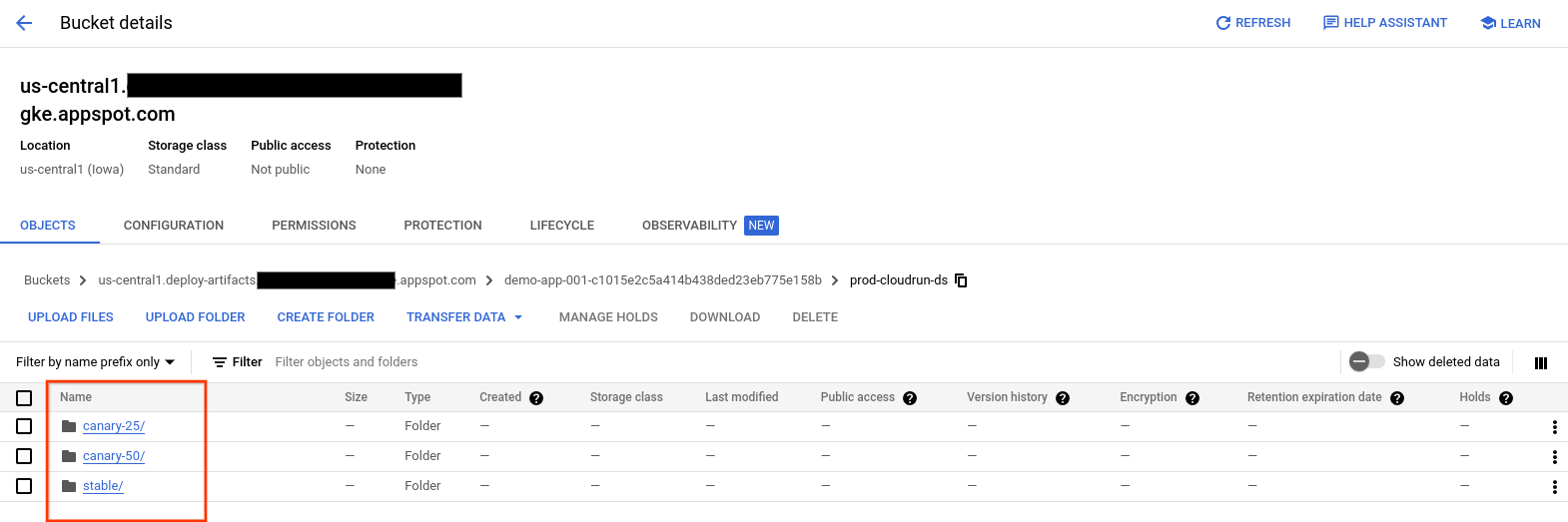
レンダリングされたアーティファクトを表示するフェーズをクリックします。
そのフェーズで使用可能なアーティファクトが一覧表示されます。

表示するアーティファクトをクリックして、その内容を表示します。

